
סביבות לינוקס שאתה מתקין מהחנות(כמו אובונטו ו- openSUSE) שומרים את הקבצים שלהם בתיקיה מוסתרת. אתה יכול לגשת לתיקיה זו כדי לגבות ולהציג קבצים. אתה יכול גם לגשת לקבצי Windows שלך מהקליפה של Bash.
עדכון: החל מהעדכון של Windows 10 במאי 2019 של חלונות 10, כעת יש דרך רשמית ובטוחה לגשת לקבצי Linux שלך מיישומי Windows.
אל תשנה קבצי לינוקס עם כלי Windows
מיקרוסופט מזהירה בחריפות מפני הוספה אושינוי קבצי לינוקס עם תוכנת Windows. זה עלול לגרום לבעיות מטא נתונים או שחיתות קבצים, ועלול לאלץ אותך להסיר ולהתקין מחדש את תפוצת Linux שלך כדי לתקן אותה. עם זאת, אתה עדיין יכול להציג ולגבות את קבצי Linux שלך באמצעות תוכנת Windows, וזה לא יגרום לבעיות.
במילים אחרות, התייחס לתיקיית Linux כאילו היאנקראו לקריאה בלבד מתוך Windows. אל תשתמש בכלי Windows כלשהו, כולל אפליקציות גרפיות או כלי שורת פקודה, כדי לשנות אותם. אל תיצור קבצים חדשים בתיקיות אלה באמצעות כלי Windows.
אם אתה כן רוצה לעבוד עם קובץ משניסביבות לינוקס וחלונות, עליכם ליצור אותו במערכת הקבצים של Windows. לדוגמה, אם יש לך תיקיה בפרוייקט C: ב- Windows, אתה יכול גם לגשת אליה ב- / mnt / c / project בסביבת Linux. מכיוון שהוא מאוחסן במערכת הקבצים של Windows וגישה אליו תחת / mnt / c, ניתן לשנות את הקובץ באמצעות כלי Windows או Linux.
איפה Windows מאחסנת את קבצי Linux
מערכת הקבצים שלך ב- Linux מאוחסנת מוסתרתתיקיה מסיבה, מכיוון שמיקרוסופט לא רוצה שתתמודד עם זה. אבל, אם אתה צריך להציג או לגבות כמה קבצים, אתה תמצא אותם מאוחסנים בתיקיה מוסתרת. כדי לגשת אליו, פתח את סייר הקבצים וחבר את הכתובת הבאה בסרגל הכתובות:
%userprofile%AppDataLocalPackages
(זה לוקח אותך ל C:UsersNAMEAppDataLocalPackages . אתה יכול גם להציג תיקיות נסתרות בסייר הקבצים ולנווט כאן ידנית, אם אתה מעדיף.

בתיקיה זו, לחץ פעמיים על התיקיה להפצת לינוקס שאת הקבצים שברצונך להציג:
- אובונטו: CanonicalGroupLimited.UbuntuonWindows_79rhkp1fndgsc
- openSUSE Leap 42: 46932SUSE.openSUSELeap42.2_022rs5jcyhyac
- SUSE Linux Enterprise Server 12: 46932SUSE.SUSELinuxEnterpriseServer12SP2_022rs5jcyhyac
שמות התיקיות הללו עשויים להשתנות מעט בעתיד. פשוט חפש תיקיה על שם הפצת לינוקס.

בתיקיית ההפצה של לינוקס, לחץ פעמיים על התיקיה "LocalState" ואז לחץ פעמיים על התיקיה "rootfs" כדי לראות את הקבצים שלה.
במילים אחרות, הקבצים מאוחסנים ב:
C:UsersNAMEAppDataLocalPackagesDISTRO_FOLDERLocalStaterootfs
הערה: בגירסאות ישנות יותר של Windows 10, הקבצים האלה אוחסנו תחת C: UsersNameAppDataLocallxss. זה השתנה החל עם עדכון יוצרי הסתיו.

כדי להציג את הקבצים המאוחסנים בתיקיית הבית שלך, לחץ פעמיים על התיקיה "הבית" ואז לחץ פעמיים על שם המשתמש שלך UNIX.
זכור, אל תשנה אף אחד מהקבצים האלה או הוסף קבצים לתיקיות אלה מ- Explorer Explorer!
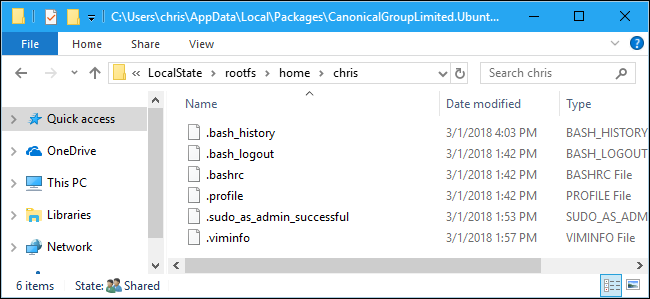
היכן כונן המערכת של Windows מופיע ב- Linux
מערכת המשנה של Windows עבור לינוקס עושה את מלוא האפשרות שלךכונן מערכת Windows זמין כך שתוכל לעבוד עם אותם קבצים בשתי הסביבות. עם זאת, סביבת הבש לא רק זורקת אותך לכונן ה- C: שלך. במקום זאת, זה ממקם אותך בספרייה הביתית של חשבון UNIX שלך בתוך מערכת הקבצים של סביבת Linux.
כונן מערכת Windows שלך ומחובר אחרהכוננים נחשפים בספרייה / mnt / שם, שם באופן מסורתי כוננים זמינים במבנה הספריות של לינוקס. באופן ספציפי, תמצא את כונן C: במיקום הבא בסביבת הבאש:
/mnt/c
כדי לעבור לספרייה זו עם cd פקודה, פשוט הקלד:
cd /mnt/c
אם יש לך D: כונן, תמצא אותו ממוקם ב / mnt / d וכן הלאה.
לדוגמה, לגישה לקובץ המאוחסן ב- C:UsersChrisDownloadsFile.txt, השתמשו בנתיב /mnt/c/Users/Chris/Downloads/File.txt בסביבת הבאש. וכן, זה תלוי רישיות, כך שאתה צריך "הורדות" ולא "הורדות."

קשורים: כיצד להתקין כוננים נשלפים ומיקומי רשת במערכת המשנה של Windows עבור לינוקס
באפשרותך גם לטעון כוננים חיצוניים ומיקומי רשת כדי לגשת לקבצים נוספים מתוך סביבת Linux.
שים לב כי בעת גישה לקבצי מערכת Windows,בסביבת מעטפת ה- Bash שלך יש את ההרשאות איתן הושק. אם השקת אותו בדרך כלל מהקיצור דרך, יהיו לו אותן הרשאות גישה לקבצים שחשבון המשתמש שלך ב- Windows עושה.
לדוגמה, אם ברצונך לגשת למערכתהתיקיה שבחשבון המשתמש שלך אין הרשאה לגישה, תצטרך ללחוץ באמצעות לחצן העכבר הימני על קיצור הדרך של מעטפת Bash ובחר "הפעל כמנהל" כדי להפעיל את מעטפת ה- Bash עם הרשאות מנהל מערכת של Windows.
זה עובד בדיוק כמו שורת הפקודה, שצריכה להיות מופעלת כמנהל מערכת אם אתה זקוק לגישה לכתיבה לקבצי מנהל בלבד, או לגישה לכתיבה לקבצי מערכת. אתה לא יכול פשוט להשתמש sudo בסביבת בש.








